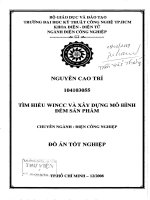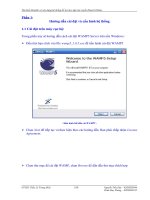Tìm hiểu WordPress và xây dựng website du lịch tỉnh Hà Tĩnh.
Bạn đang xem bản rút gọn của tài liệu. Xem và tải ngay bản đầy đủ của tài liệu tại đây (2.5 MB, 47 trang )
CHƯƠNG 1 : TÌM HIỂU VỀ BỘ CÔNG CỤ
WORDPRESS.
I.
TỔNG QUAN VỀ WORDPRESS.
I.1
WordPress là gì ?
WordPress là phần mềm mã nguồn mở được cung cấp miễn phí, sử
dụng ngôn ngữ lập trình PHP và hệ cơ sở dữ liệu MySQL để tạo ra một trag
web hoặc blog đẹp. Do đó, nó thích hợp cho ai muốn đặt blog trên chính
website sử dụng tên miền của riêng mình. Tuy nhiên, nếu không có tên miền
riêng và chịu được một vài hình ảnh quảng cáo đôi khi xuất hiện, bạn vẫn có
thể dùng chung với nhà cung cấp Automattic Production tại địa chỉ
tương tự các nhà cung cấp khác.
I.2
Cấu trúc cơ bản của một bộ quản trị WordPress.
Bộ quản trị WordPess gồm những thành phần sau:
•
•
•
•
•
•
Dashboard: Tổng quan về quản trị WordPress ,bao gồm thông
tin tóm tắt về Web WordPress , viết blog nhanh,một số bình
luận mới nhất,bài từ WordPress .org blog, plugin mới và phổ
biến nhất và link đến Web của bạn.
Updates : Hiển thị tất cả các theme và plugin có bản mới.
Posts: Quản lý bài viết, tag và danh mục(category).
All posts : quản lý tất cả các bài viết.
Add new: đăng bài viết mới.
Categories:quản lý tất cả các danh
mục
Tags: quản lý tất cả các Posts Tag.
Appearance: Quản lý giao diện.
Plugins: Quản lý các thành phần mở rộng.
Settings:Thiết lập các tùy chọn.
I.2.1 Ứng dụng của WordPress.
WordPress được dùng để đăng tải thông tin lên
mạng,WordPress có chức năng như mọi trang web khác. Nó có thể
làm web tin tức, đánh giá, bán hàng…thậm chí là mạng xã hội.
I.3
Ưu nhược điểm của WordPress.
Ưu điểm :
-
-
Hỗ trợ đa ngôn ngữ.
Không giới hạn số lượng category và sub- category.
Cập nhật phiên bản liên tục, dễ cập nhật,cộng đồng hỗ trợ
lớn.
Hỗ trợ tối ưu hóa máy tìm kiếm (Search Engine Opmitize
-SEO)tốt.
Hệ thống them,plugin,widget…., đồ sộ việc tạo và quản lý
trang WordPress gần như chuyên nghiệp(quản lý IP, cho
phép nhiều admin quản lý, thống kê và quản lý comment tốt,
tự động sao lưu dữ liệu, ….).
Rất nhiều tài liệu hướng dẫn để giúp phát triển thêm tính
năng và nhiều bộ API để mở rộng.
Administration Panel được tổ chức rất tốt với nhiều tính
năng nhưng lại dễ hiểu và dễ sử dụng.
WordPress còn hỗ trợ tạo blog miễn phí trên WordPress.com
để những ai không có điều kiện tài chính, kỹ thuật….có thể
sử dụng được WordPress .
Nhược điểm :
-
Các trang web được xây dựng bằng WordPress thường lớn và
tiêu thụ rất nhiều tài nguyên của máy chủ.
Các Plugin bị hạn chế, chỉ sử dụng được các plugin có sẵn.
Giống như blogger WordPress cũng bị VNPT chặn không vào
được.
I.4
Theme chỉ được cung cấp sẵn, không thể thay thế theme từ các
nguồn ngoài hay của người dùng.
WordPress nó quá phổ biến chính vì vậy nó là mục tiêu của
hacker – họ có thế tìm kiếm các trang WordPress và tìm ra
bạn ngay cả khi bạn chỉ sở hữu một trang web nhỏ.
Không cho sử dụng Java trên blog.
Tình hình sử dụng WordPress tại Việt Nam và trên thế giới.
•
•
•
•
Việt Nam nằm trong Top 10 nước có lượng người sử dụng
WordPress nhiều nhất.
49% blog nổi tiếng trên thế giới sử dụng bộ mã nguồn mở
WordPress .
Số lượng người sử dụng lớn,đã có hơn 50 triệu người dùng
WordPress ( theo số liệu thống kê 2014).
Dù có nhiều dịch vụ blog khác cạnh trạnh với WordPress , một
trong số đó có thể kể đến là blogpost của google, tuy nhiên
WordPress vẫn phát triển mạnh bởi tính mở của nó.
CHƯƠNG 2: CÀI ĐẶT VÀ QUẢN TRỊ WORDPRESS.
Trong bài báo cáo thực tập tốt nghiệp này em trình
bày việc cài đặt WordPress trên localhost, sử dụng công cụ XAMPP
virsion 3.2.2(Linux, Apache, MySQL+ PHP) , gói mã nguồn
WordPress virsion 4.6.1 hệ điều hành sử dụng là Windows 7.
cài đặt.
cài đặt công cụ XAMPP.
2.1 Hướng dẫn
Bước 1: Tải và
Sau khi đã
tải thành công công cụ XAMPP về máy tính. Double click vào file cài
đặt XAMPP.EXE.
Click Next để tiếp tục.
Click Next để tiếp tục.
Click Next để tiếp tục.
Click
Next để tiếp tục.
Click Next để tiếp tục.
Chờ quá trình cài đặt.
Click Finish để tiếp hoàn thành quá trình cài đăt.
Sau khi cài đặt xong tiến hành khởi động công cụ XAMPP và kích hoạt
2 module là Apache và MySQL.
Bước 2: Tạo cơ sở dữ liệu(Database).
Trong trình duyệt gõ
http://localhost
Click vào phpmyadmin để vào trang quản lý
Database.
Gõ vào tên Database(dulichhatinh) click Create
để tạo cơ sở dữ liệu.
Đã tạo cơ sở dữ liệu thành công.
Bước 3: Tải và coppy toàn bộ mã nguồn
WordPress vào thư mục C://xampp/htdocs. Sau đó bạn có thể đổi tên
thư mục cho phù hợp và dễ nhớ đối với bạn(ở đề tài là dulichhatinh)
mở trình duyệt và gõ htttp://localhost/dulichhatinh bạn sẽ thấy như
hình :
Click vào Thực hiện ngay tiếp tục ta thấy ngay như
hình ảnh dưới đây :
Tại trang cài đặt này tiến hành điền các thông tin: tên cơ sở
dữ liệu(dulichhatinh), tên đăng nhập(root), mật khẩu (có thể bỏ trống),
địa chỉ máy chủ cơ sở dữ liệu để mặc định (localhost), tiền tố bảng dữ
liệu để mặc định(wp_). Sau khi điền đầy đủ thông tin Click Gửi. Tại
trang tiếp theo như hình bên dưới :
Click Thực thi cài đặt. Tại trang tiếp theo như hình dưới :
Tại trang này điền các thông tin : tiêu đề trang(mô tả
ngắn gọn tên website của bạn), tên đăng nhập(thiết lập tên tài khoản
quản lý đầu tiên của site), mật khẩu(mật khẩu tài khoản quản lý), thư
điện tử khôi phục mật khẩu cho tài khoản của bạn. Sau đó Click Cài
đặt WordPress để hoàn tất quá trình cài đặt. Khi cài đặt thành công sẽ
có thông báo như hình dưới :
Click Đăng nhập. Tại trang tiếp theo điền thông tin như
hình dưới để bắt đầu quá trình làm việc trên bộ công cụ WordPress.
Sau khi đăng nhập giao diện của bộ công cụ WordPress như hình dưới :
2.2 Quản trị một Website.
2.2.1 Thay đổi giao diện cho Website.
Để tìm giao diện cho website ta vào trang chủ
hoặc search trên Google. Sau khi dowload được
theme thích hợp(đề tài sử dụng them sahifa), ta tiên hành coppy theme
vào đường dẫn : C:\xampp\htdocs\dulichhatinh\wp-content\themes.
Vào trình duyệt tại trang làm việc của bộ công cụ WordPress tại
tab Giao diện click Giao diện.
Sau đó kích hoạt giao diện mà bạn muốn sử dụng cho web của
mình.
2.2.2 Tạo Category(chuyên mục).
Tạo Category nhằm phân loại bài viết trong web của bạn.
Tại giao diện làm việc của WordPress click tab Bài viết chọn Chuyên
mục như hình dưới:
Tại trang tiếp theo ta tiến hành điền tên
chuyên mục, chọn chuyên mục cha của chuyên mục cần tạo, nếu không
có thì để mặc định là KHÔNG, có thể mô tả cho chuyên mục hoặc để
trống sau đó click Thêm chuyên mục để hoàn thiện tạo chuyên mục
mới như hình dưới:
2.2.3 Viết bài mới trong WordPress.
Tại giao diện làm việc của WordPress click tab Bài viết
chọn Viết bài mới để viết bài như hình dưới :
Tại ô
tiên đề bài viết bạn ghi tên bài viết của mình. Ô text bên dưới
là khung để viết bài, ta có thể sử dụng các công cụ định dạng
có sẵn như chọn kiểu chữ (in đậm, nghiêng, gạch chân), căn lề
(trái, phải, căn giữa), chọn màu chữ, tạo liên kết hoặc phá bỏ
liên kết, …
Chúng ta có thể thêm dữ liệu đa phương tiện
cho bài viết như hình ảnh bằng cách nhấn vào nút Thêm
Media ngay trên khung viết bài.
Chọn chuyên mục cho bài viết
tại khung Chuyên mục.
Có thể chọn ảnh
đại
diện cho bài viết tại khung ảnh đại diện. Để xem bài viết
trước khi hoàn tất, ta nhấn vào nút Xem thử ở khung đăng
bài viết bên phải. Nếu hài lòng với bài viết, ta nhấn nút
Publish để tiến hành đăng bài viết lên website.
2.2.4 Chỉnh sửa thông tin cơ bản của WordPress.
Tại giao diện làm việc của WordPress click tab Cài Đặt
chọn Tổng quan tại trang này bạn có thể chỉnh sửa các thông tin như
tên web, địa chỉ đường link của web, thay đổi email quản trị…..Sau khi
chỉnh sửa click Lưu thay đổi để lưu lại thông tin của web như hình
dưới :
2.2.5 Hướng dẫn cài Plugin(gói mở rộng) trên WordPress.
Plugins WordPress hiểu đơn giản là một ứng dụng mở rộng
được viết bằng ngôn ngữ php có thể cài đặt và chạy trên website
WordPress. Plugin giống như một thiết bị ngoại vi cắm thêm vào một
chiếc máy tính vậy, ví dụ máy tính bàn của bạn không có wifi, bạn mua
1 chiếc USB wifi về là bắt wifi ngon lành. Nếu WordPress của bạn
chưa có sitemap, bạn chỉ việc cài một plugin sitemap là có ngay. Việc
tìm kiếm plugin WordPress vô cùng đơn giản, bạn chỉ việc gõ mong
muốn của bạn (bằng tiếng Anh) + plugin WordPress vào google là gần
như tìm được mọi thứ mình muốn.
Các Plugins này giúp
bạn quản trị và phát triển website wordpress một cách hiệu quả hơn
mà không cần phải biết lập trình vì việc quản trị chúng hoàn toàn dựa
trên giao diện đồ họa của wordpress. Hôm nay mình sẽ hướng dẫn các
bạn cách cài đặt plugins wordpress và giới thiệu một số Plugins cơ bản
cần cài đặt khi bắt đầu tạo một trang web.
Tất
cả các plugin được phân chia theo công dụng. Hầu như chúng đều có
thể tương thích được với các phiên bản khác nhau của WordPress.
- Tại giao diện làm việc của WordPress click vào tab
Gói mở rộng chọn Cài mới để thêm Plugin (gói mở rộng) như hình
dưới :
Tại trang tiếp theo điền tên
plugin(gói mở rộng)vào ô Tìm kiếm click Tìm kiếm gói mở rộng để
tìm kiếm như hình dưới :
- Sau khi đã tìm được gói mở rộng click Cài đặt ngay bây
giờ để tiến hành cài đặt.
* Một số gói mở rộng tiện ích nên cài đặt:
• Google XML Sitemaps: giúp bạn
tạo bản đồ site, bản đồ này sẽ giúp các công cụ tìm kiếm dễ dàng hơn
trong việc “hiểu” được nội dung website của bạn.
• SEO Ultimate:
giúp dễ dàng hơn trong việc SEO, cụ thể là đặt lại tiêu đề của danh
mục (category), bài viết hay tag cùng một số chức năng hữu ích nữa.
• Vietnamese Permarlink: tự động viết lại các link tiếng Việt có
dấu thành tiếng việt không dấu, giúp không hiện các kí tự đặc biệt
trong link hay tag vì lỗi font.
• W3 Total Cache: Giúp các thiết đặt